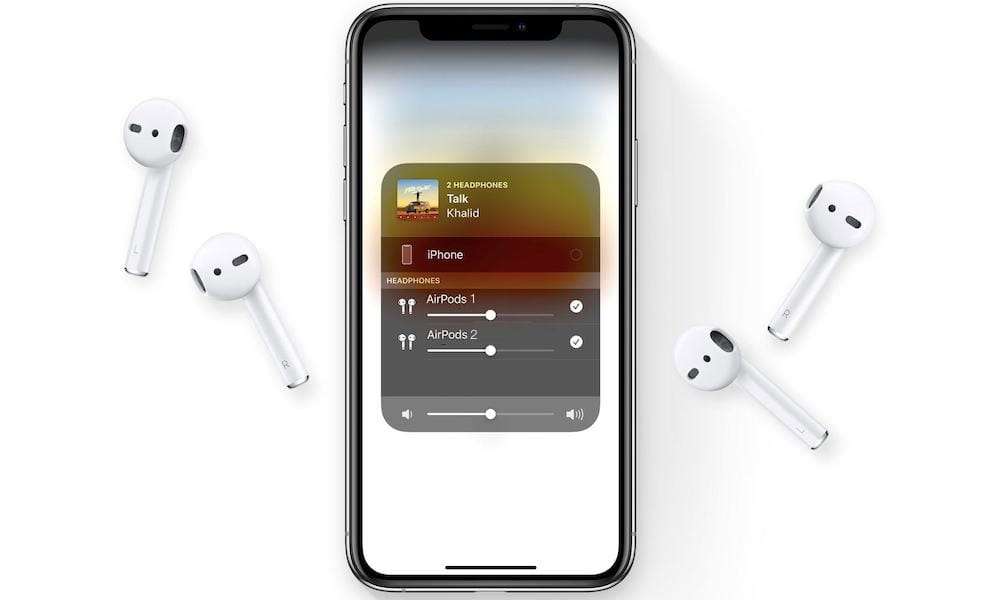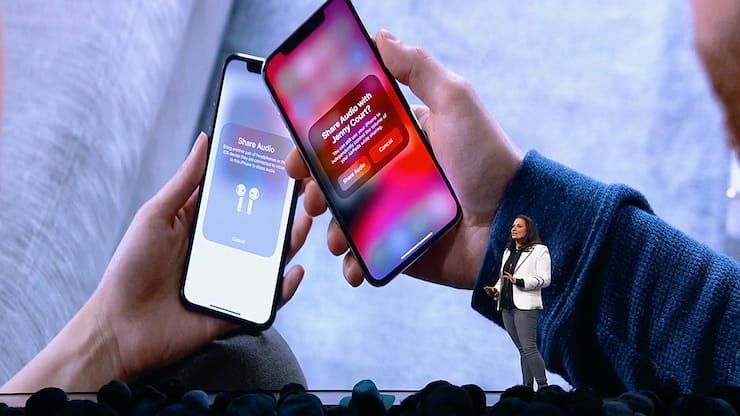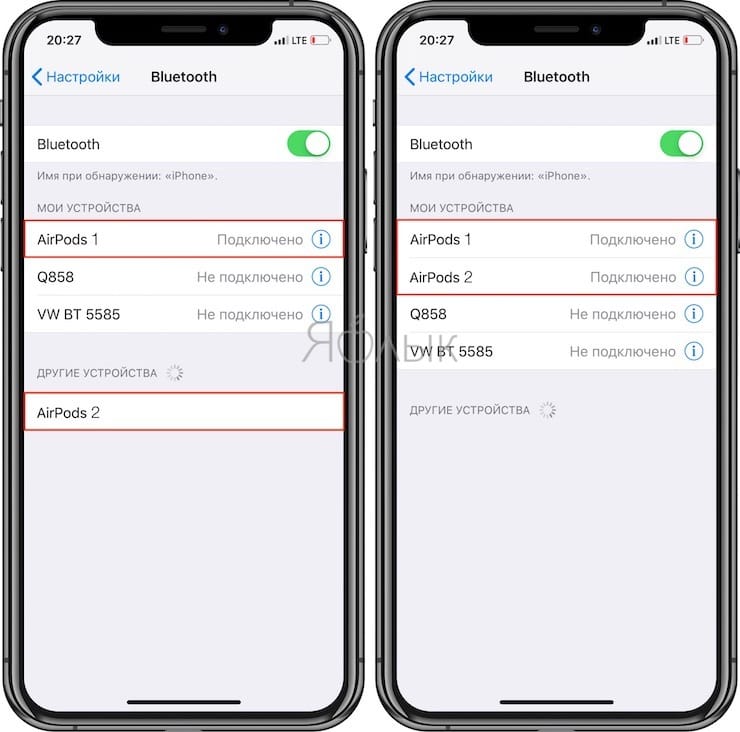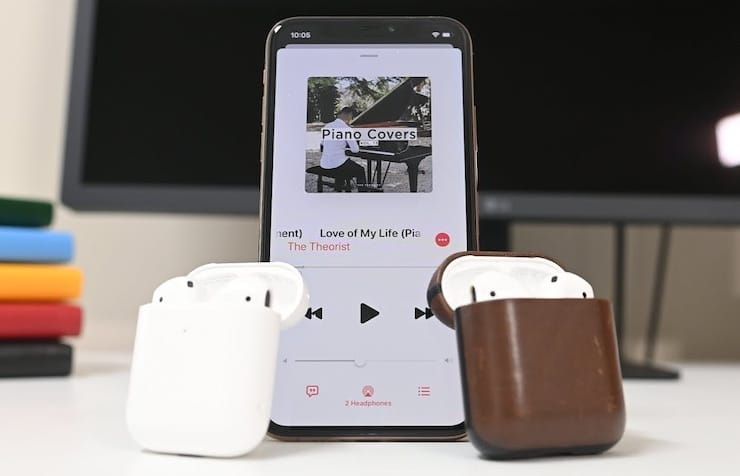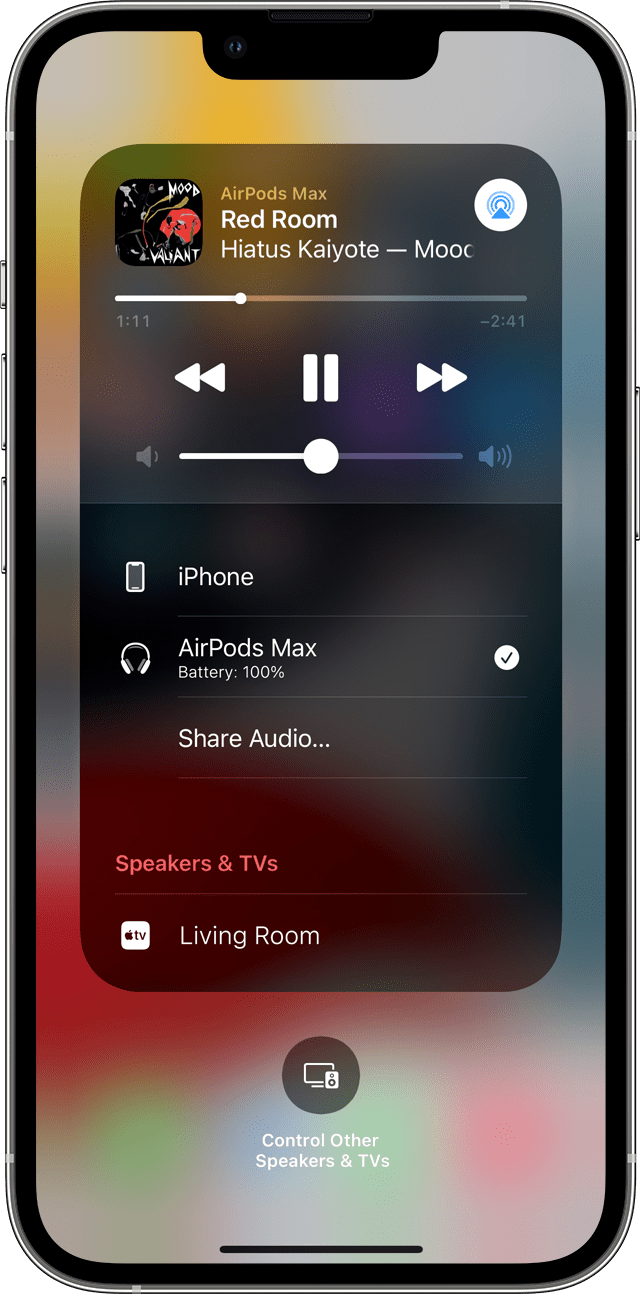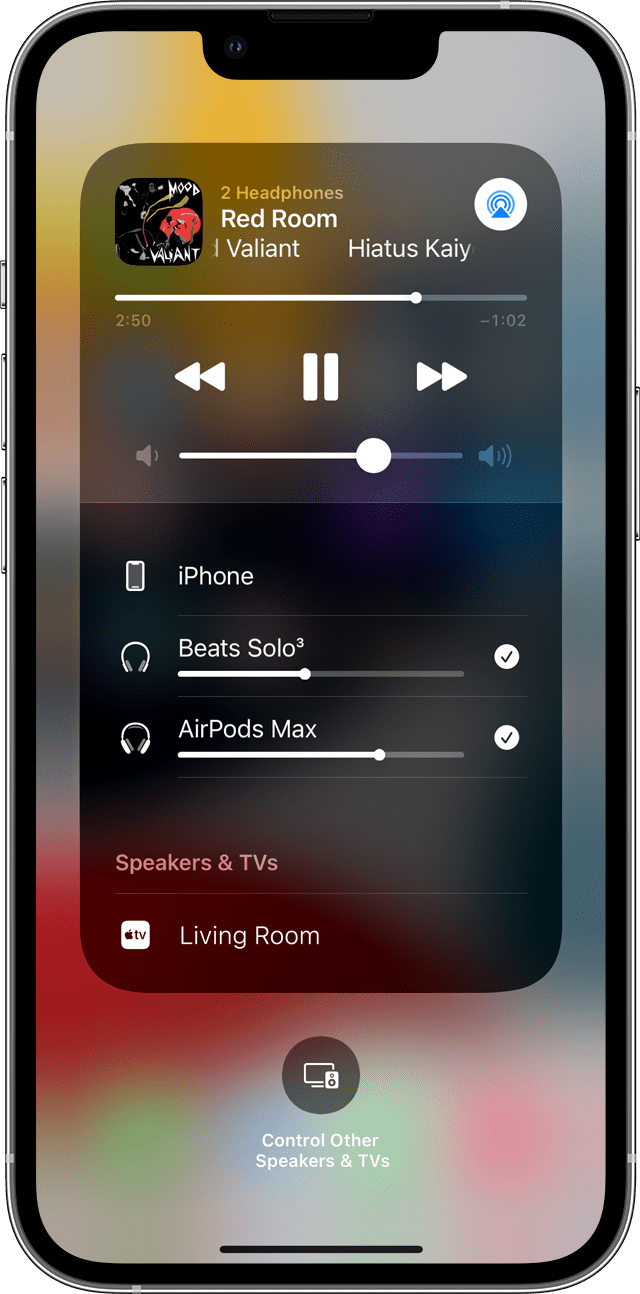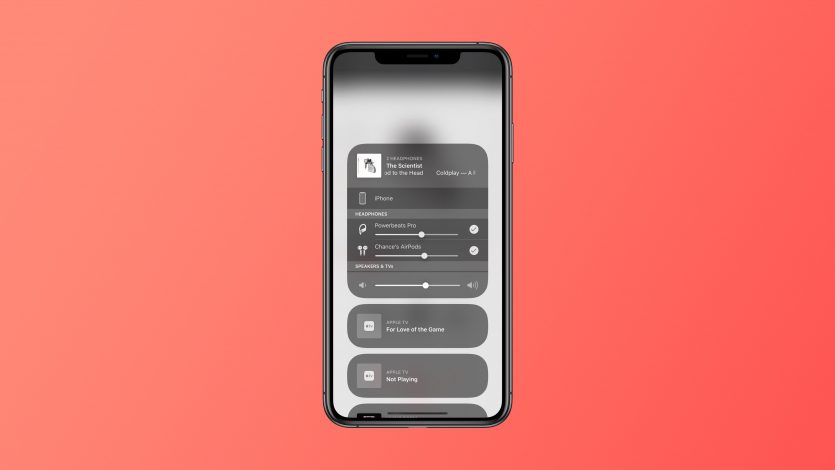- Как на iOS-устройстве подключить две пары наушников
- Новые функции передачи аудио
- Возможность поделиться аудио с другими пользователями
- Одновременное подключение двух пар беспроводных наушников
- Ещё кое-что
- Как подключить двое наушников AirPods к одному iPhone или iPad: 2 способа
- Как автоматически подключить к iPhone или iPad вторые AirPods
- Как вручную подключить к iPhone или iPad вторые AirPods
- Создание пары с наушниками AirPods (1-го, 2‑го или 3‑го поколения)
- Объединение наушников AirPods в пару с iPhone, iPad или iPod touch
- Объединение наушников AirPods в пару с часами Apple Watch
- Объединение наушников AirPods в пару с компьютером Mac
- Объединение наушников AirPods в пару с Apple TV
- Совместное прослушивание аудиозаписей с помощью наушников AirPods или Beats
- Вот что вам нужно
- Начало совместного прослушивания
- Настройка параметров воспроизведения
- Прекращение совместного прослушивания
- Совместимые модели iPhone, iPad и iPod touch
- Как поделиться музыкой на две пары наушников в iOS 13
- Какие наушники поддерживаются
- Какие iPhone и iPad совместимы
- Как поделиться музыкой
Как на iOS-устройстве подключить две пары наушников
Было опубликовано 27 июня 2019 года
Обновлено 14 мая 2020 года
Сразу стоит упомянуть, что данная функция доступная лишь на iOS 13 и iPadOS и для устройств iPhone 8, iPad Air 2019, iPad Mini 2019, iPad Pro 11 дюймов и 12,7 дюймов 3 го поколения или новее.
Фишка работает на устройствах с Bluetoth 5.0, поэтому это не прихоть Apple, а ограниченность железа.
Новые функции передачи аудио
В новом глобальном обновлении разработчики добавили две полезных опции для любителей прослушивания музыки:
Возможность поделиться аудио с другими пользователями
Для этого оба iPhone необходимо поднести вплотную друг к другу. После этого, на одном из смартфонов появится уведомление — приняв его, необходимая композиция будет доступна для проигрывания на обоих устройствах.
Одновременное подключение двух пар беспроводных наушников
На обе пары аксессуаров будет подаваться один и тот же аудиопоток. Чтобы всё заработало, необходимо предварительно подключить наушники в настройках Bluetooth. Громкость каждой пары можно будет регулировать раздельно друг от друга.
Ещё кое-что
Но пока что есть ещё одно ограничение, в перечень поддерживаемых наушников входят: AirPods 1 — го и 2 — го поколения и Powerbeats Pro от Beats. В полне возможно, что в будущем поддержка данной функции будет у всех беспроводных наушников, но это ближе к релизу.
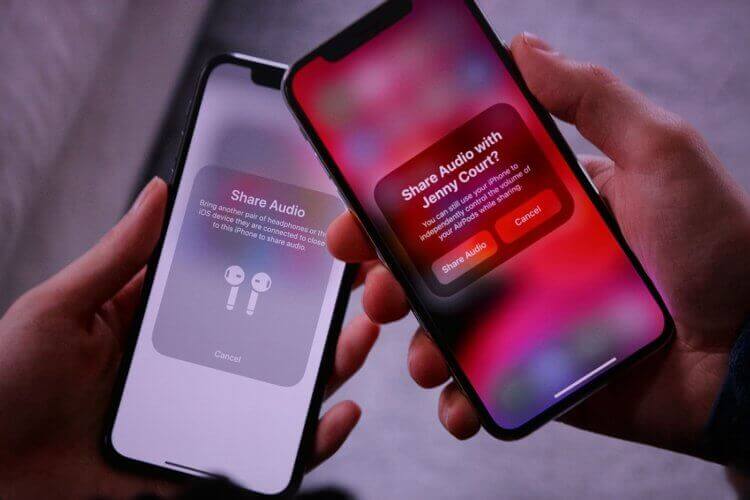
Источник
Как подключить двое наушников AirPods к одному iPhone или iPad: 2 способа
Теперь, благодаря iOS 13, пользователи смогут задействовать второй набор наушников AirPods или PowerBeats Pro. Это позволит двум людям одновременно полноценно прослушивать одно и то же аудио с мобильного устройства Apple. И вот как это работает.
Как автоматически подключить к iPhone или iPad вторые AirPods
В iOS 13 есть сразу два способа, позволяющих делиться своей музыкой. Первый – относительно простой, основанный на близости устройств. Его компания Apple продемонстрировала на сцене во время своей Всемирной конференции разработчиков. Этот способ понятный и привлекательный, как и многие устройства Apple. Просто приблизьте одно устройство ко второму и на экране появится приглашение поделиться своим аудио.
Как вручную подключить к iPhone или iPad вторые AirPods
Этот альтернативный метод работает не на основе близости двух устройств. Потребуется приложить немного личных усилий для его реализации.
1. Для начала потребуется iPhone с подключенными к нему AirPods.
2. Откройте раздел Bluetooth в «Настройках».
3. Удерживайте кнопку сопряжения на задней панели второго набора AirPods.
4. В разделе «Другие устройства» появится второй набор AirPods, что означает их готовность к сопряжению. Надо нажать на него.
5. Убедитесь, что оба устройства в списке помечены статусом «Подключено».
Получилось! Теперь у нас есть две пары AirPods, подключенных к одному устройству с iOS 13. Из меню AirPlay обе пары наушников должны быть видны, на них должен поступать один и тот же звук.
В ходе тестирования не было обнаружено никакой задержки между комплектами наушников. Каждый из них может регулировать звук независимо друг от друга, подобно динамикам с поддержкой AirPlay 2.
Apple заявляет, что эта функция работает как с AirPods, так и с PowerBeats Pro на iPhone 8 и новее, 12,9-дюймовом iPad Pro 2-го поколения и новее, 11-дюймовом и 10,5-дюймовом iPad Pro, iPad 5-го поколения и новее, iPad Air третьего поколения, iPad mini пятого поколения и iPod touch седьмого поколения.
Источник
Создание пары с наушниками AirPods (1-го, 2‑го или 3‑го поколения)
Наушники AirPods (1-го, 2‑го или 3‑го поколения) можно объединить в пару с устройствами Apple для прослушивания музыки, фильмов, сообщений и другого контента. Наушники AirPods, подключенные к совместимому устройству, также можно использовать для входящих и исходящих телефонных вызовов и вызовов FaceTime.
После настройки AirPods на одном устройстве Apple (например, на iPhone) наушники AirPods будут автоматически подключаться ко всем устройствам Apple, на которых выполнен вход с тем же Apple ID.
AirPods (1-го и 2‑го поколения)
AirPods (3‑го поколения)
Объединение наушников AirPods в пару с iPhone, iPad или iPod touch
Прежде всего убедитесь, что устройство обновлено.
На устройстве откройте «Настройки» 
Откройте футляр, в котором находятся наушники AirPods, и поднесите его к устройству.
Следуйте инструкциям на экране, затем коснитесь «Готово».
Объединение наушников AirPods в пару с часами Apple Watch
Прежде всего убедитесь, что часы Apple Watch обновлены.
На Apple Watch откройте «Настройки» > «Bluetooth».
На экране Bluetooth коснитесь наушников AirPods для их подключения.
Объединение наушников AirPods в пару с компьютером Mac
Прежде всего убедитесь, что компьютер Mac обновлен.
Откройте футляр, в котором находятся наушники AirPods, и поднесите его к Mac.
Нажмите кнопку настройки на задней панели футляра AirPods и удерживайте ее, пока индикатор не начнет мигать белым цветом.
На Mac откройте меню Apple 
В списке устройств выберите наушники AirPods.
Объединение наушников AirPods в пару с Apple TV
Прежде всего убедитесь, что устройство Apple TV обновлено.
На Apple TV нажмите 
Прокрутите вниз, затем выберите «Пульты и устройства» > «Bluetooth».
Нажмите кнопку настройки на задней панели футляра AirPods и удерживайте ее, пока индикатор не начнет мигать белым цветом.
В разделе «Другие устройства» выберите свои наушники AirPods.
Если не удается создать пару между наушниками AirPods и устройством Apple, см. статью службы поддержки Apple Если наушники AirPods не подключаются.
Это руководство применимо к iOS 15.1, iPadOS 15.1, watchOS 8.1, tvOS 15.1, macOS Monterey или новее.
Источник
Совместное прослушивание аудиозаписей с помощью наушников AirPods или Beats
С последней версией iOS или iPadOS на iPhone или iPad возможно совместное прослушивание аудиозаписей с помощью беспроводных наушников AirPods или Beats.
Вот что вам нужно
Вам понадобится поддерживаемый iPhone, iPad или iPod touch с последней версией iOS или iPadOS и две пары совместимых беспроводных наушников. 1
Начало совместного прослушивания
- Подключите свои наушники AirPods или AirPods Pro, AirPods Max или наушники Beats к устройству iOS или iPadOS.
- Нажмите кнопку AirPlay в Пункте управления на устройстве iPhone или iPad, на экране блокировки или в приложении, с помощью которого вы воспроизводите контент.
- Коснитесь параметра «Поделиться аудио».
- Если у вашего друга наушники AirPods или AirPods Pro, нужно поднести их в футляре к устройству и открыть крышку футляра. Если у вашего друга наушники AirPods Max, их нужно поднести к устройству. Если у вашего друга беспроводные наушники Beats, их нужно перевести в режим сопряжения и поднести к устройству.
- Когда на экране отобразятся подключаемые наушники, коснитесь параметра «Поделиться аудио».
Настройка параметров воспроизведения
Регулировать громкость, а также начинать, приостанавливать и останавливать воспроизведение звука можно с помощью элементов управления на экране блокировки или в Пункте управления на устройстве iPhone или iPad. Перетяните бегунок регулировки громкости для отдельных наушников или выберите уровень громкости для обоих наушников, перетянув бегунок громкости внизу экрана.
Воспроизведением можно также управлять с помощью элементов управления на наушниках. В таком случае звук будет меняться только на этих наушниках.
Прекращение совместного прослушивания
Чтобы прекратить совместное прослушивание, нажмите кнопку AirPlay в Пункте управления на устройстве iPhone или iPad, на экране блокировки или в приложении, с помощью которого вы воспроизводите контент.
Коснитесь флажка напротив наушников, чтобы отключить для них совместное прослушивание. Вторая пара наушников также будет отключена при прекращении совместного прослушивания.
Совместимые модели iPhone, iPad и iPod touch
- iPhone 8 и более поздние модели
- iPad Pro 12,9 дюйма (2-го поколения) и более поздние модели
- iPad Pro 11 дюймов
- iPad Pro (10,5 дюйма)
- iPad Air (3-го поколения)
- iPad mini (5-го поколения)
- iPad (5-го поколения) и более поздние модели
- iPod touch (7-го поколения)
Узнайте модель своего iPhone, iPad или iPod.
Источник
Как поделиться музыкой на две пары наушников в iOS 13
В iOS 13 появилась функция «шэринга» музыки на две пары наушников. И если раньше она была недоступна, то с beta 4 все изменилось.
Этот метод касается исключительно Bluetooth-наушников.
Какие наушники поддерживаются
Если вы думали, что фишка работает со всеми наушниками с чипом W1/H1, то это не так. Вот, что поддерживается, во всяком случае, сейчас:
• AirPods
• AirPods 2
• Powerbeats Pro
Возможно, в будущем Apple добавит другие аксессуары.
Какие iPhone и iPad совместимы
Функция сейчас ограничена последними моделями iPhone и iPad.
• iPhone 8, iPhone 8 Plus,
• iPhone X, iPhone Xs, iPhone Xs Max, iPhone XR
• iPad Pro 12.9 (второе поколение и выше)
• iPad Pro 11
• iPad Air 2019
• iPad mini 2019
• iPod touch 2019
Как поделиться музыкой
Apple предлагает 2 способа подключения, один из которых уже доступен в iOS 13 beta 4.
Первый (пока недоступен): просто поднесите два устройства с iOS 13 друг к другу. Появится интерфейс для сопряжения двух пар наушников. Громкость на них будет регулироваться отдельно у каждого пользователя.
Второй: введите чужие наушники в режим сопряжения и подключитесь к ним через меню Настройки —> Bluetooth. В Apple Music или любом другом плеере выберите источником звука два подключённых аксессуара. [9to5]
Источник